Ubuntu Linux Caracteriza-se por ser um sistema leve e simples, altamente recomendado para explorar PCs mais antigos, este sistema operacional possui uma grande variedade de ferramentas úteis quando se trata de trabalhar, jogar ou entreter.
Graças ao seu baixo peso e grande repertório de ferramentas, é uma das distribuições Linux mais populares, com um grande número de usuários, classificado entre os melhoresJunto com o Fedora, o Linux mint também é comparado várias vezes com o Xubuntu, uma versão do Linux que consome muito poucos recursos.
Como inicializar um USB com Linux Ubuntu?
Iniciando uma memória USB é o processo antes de instalar um sistema operacional, pois nele são instalados os respectivos programas que saberão identificar o BIOS do PC durante o processo de instalação, para inicializar um USB, temos várias opções.
Se estamos partindo de um sistema Linux, uma boa alternativa é use o Unetbootin, que é uma ferramenta multiplataforma que tem como objetivo inicializar o USB, tendo a capacidade de ter imagens ISO de diferentes sistemas ao mesmo tempo.
Depois de instalar o programa e executá-lo, aparecerá uma janela cinza, no canto inferior direito veremos um botão com 3 pontos «...», clicaremos e ele nos pedirá para selecionar uma imagem ISO, marcamos Imagem do Ubuntu Linux e prossiga para escolher nossa memória USB e aceite. Se tivermos problemas para localizar o arquivo, podemos procurá-los no Terminal, com os comandos “Localizar e localizar”.
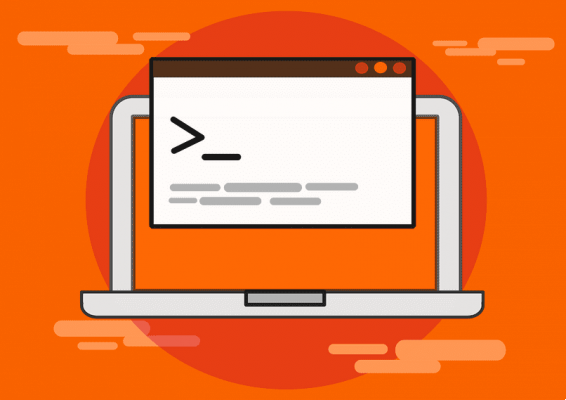
Se estivermos no Windows, seja qual for a versão, vamos usar "Rufus", um programa de inicialização de memória USB, também possui um menu simples; em que selecionamos o ISO correspondente, depois o destino (nosso USB) e finalmente aceitamos.
Como instalar o Ubuntu a partir do Windows?
Se estamos no Windows e queremos mudar para o Ubuntu, ou apenas adicioná-lo como um sistema secundário, precisamos criar um primeiro memória USB com o sistema; Existem muitas versões do Linux Ubuntu e variará qual é a melhor para você, dependendo de suas necessidades.
Uma vez que o arquivo foi criado no USB, precisamos desligar nosso computador, é importante saber qual é a marca da nossa placa-mãe; ou qual é a marca do nosso laptop, isso, para saber qual tecla abre o menu iniciar.
Em geral, costuma ser «F8» ou «F11», ligamos nosso equipamento e pressionamos o botão iniciar várias vezes; Devemos obter um menu, normalmente azul, no qual selecionaremos aquele com o nome de nossa memória USB.
Desta forma, obteremos outro menu com diferentes opções, temos que marcar o que diz "Ubuntu"; e a instalação começará, nos pedirá para selecionar o idioma de nossa preferência, também teremos que escolher o layout do nosso teclado; Depois disso, ele nos perguntará que tipo de instalação queremos, devemos dar «instalação normal ou completa».
Se quisermos manter nosso sistema Windows, teremos que marcar "Instalar com Windows" e seremos solicitados a saber quanto espaço queremos alocar para o aplicativo, é importante saber que o Ubuntu oferece grande liberdade para fazer alterações no sistema, portanto, é importante conhecer alguns dos comandos mais importantes do sistema para gerenciá-lo mais facilmente.
Como instalar o Ubuntu de outra versão do Linux?
Se já tivermos outra distribuição Linux em nosso computador e quisermos alterá-la para Ubuntu, ou simplesmente temos uma versão antiga e queremos atualizá-la; o processo é semelhante ao que faríamos se estivéssemos no Windows.
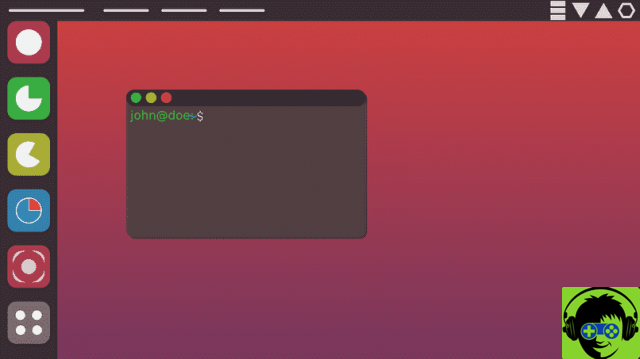
Quando passamos por esse processo, muitas pessoas se perguntam se é necessário atualizar o BIOS e como fazê-lo, mas na realidade isso não é necessário, pois o Ubuntu pode trabalhar facilmente em sistemas a baixo recurso. Uma vez que nosso USB inicializou com o Unetbootin; Vamos reiniciar nosso computador e pressionar a tecla para abrir o menu de inicialização uma vez aberto.
Selecionamos a unidade USB que o sistema possui e abrimos com enter; O programa de instalação será aberto e escolheremos o idioma, teclado e fuso horário que nos correspondem. Podemos escolher remova qualquer outra versão do Linux; ou instalá-lo em paralelo, após o que o programa terminará automaticamente a instalação, deixando você em sua área de trabalho, pronto para uso.





![[Resolvido] O PC trava durante jogos ou usando programas -](/images/posts/20cedf244d854027e10020ea9bc3d5a6-0.jpg)




















